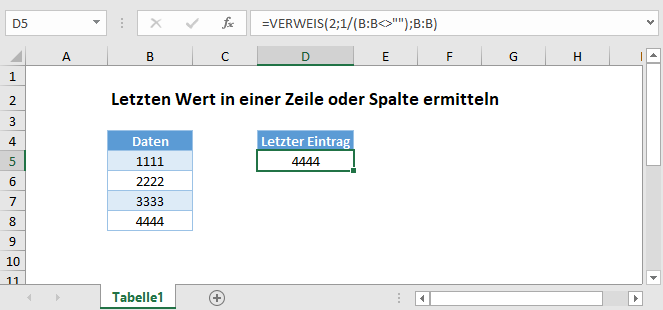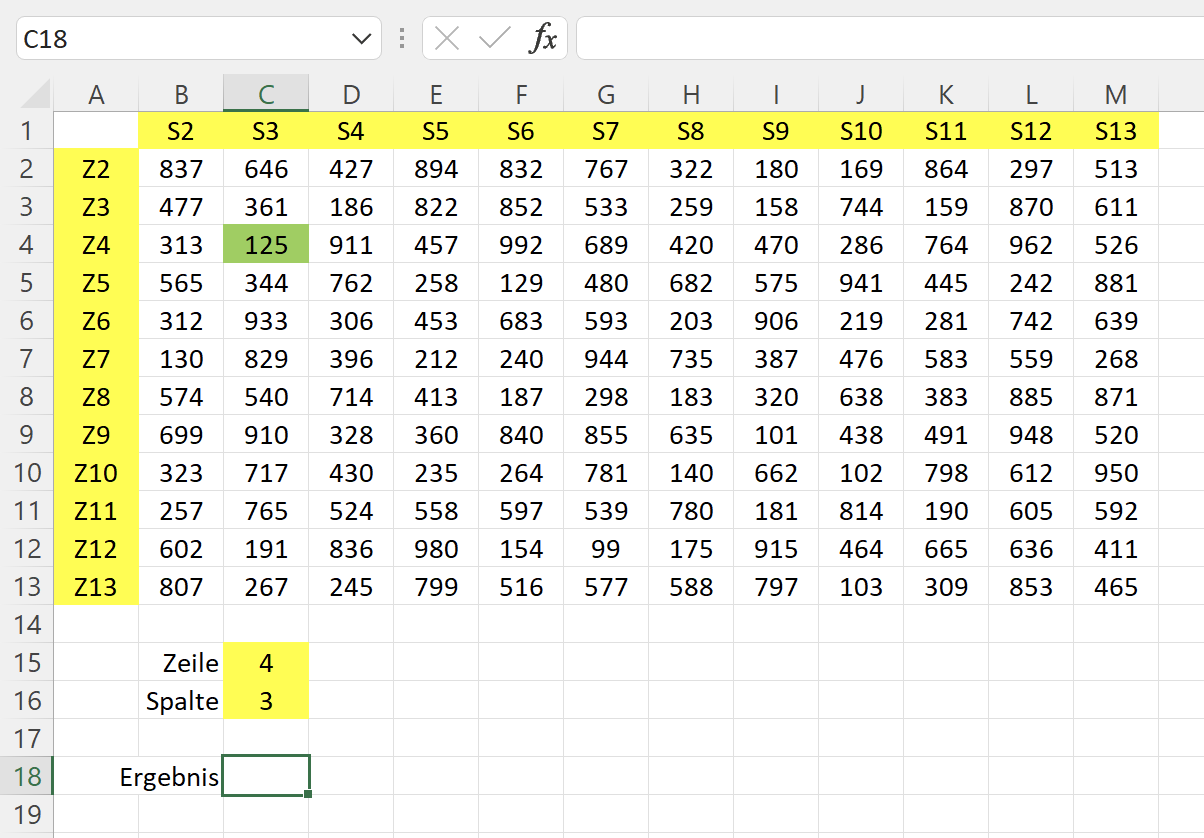Excel Wert In Spalte Suchen Und Zeile Ausgeben
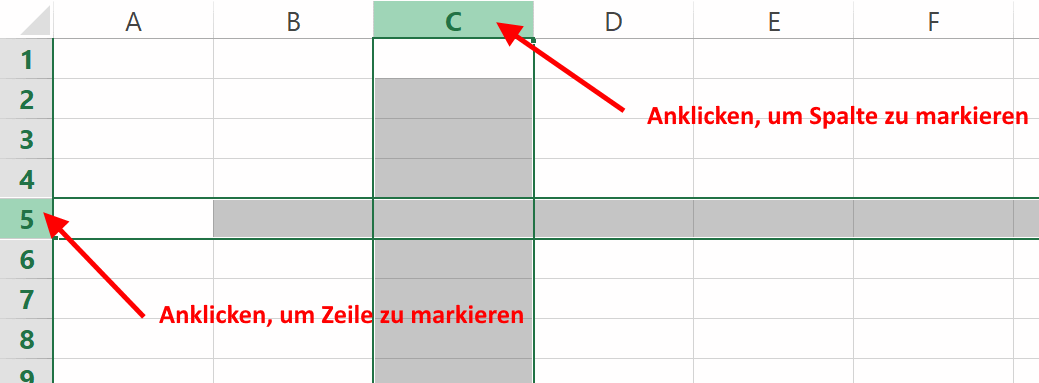
Excel ist mehr als nur Tabellenkalkulation – es ist ein echter Detektiv für Daten! Und eine der coolsten Detektivarbeiten, die man mit Excel machen kann, ist das Finden eines bestimmten Werts in einer Spalte und das Herausfinden, zu welcher Zeile dieser Wert gehört. Klingt kompliziert? Keine Sorge, es ist einfacher als gedacht und kann unglaublich nützlich sein. Stell dir vor, du findest den Namen eines Freundes in einer langen Liste und willst sofort sehen, welche Telefonnummer dazu gehört. Genau das ist der Clou!
Für Anfänger ist diese Technik ideal, um sich mit den Grundlagen von Excel-Formeln vertraut zu machen. Es ist ein toller Einstieg, um zu verstehen, wie man Daten gezielt abfragen kann. Familien können es nutzen, um ihre Aufgabenlisten zu organisieren. Wer hat welchen Job erledigt? Einfach Wert suchen und Zeile checken! Und Hobbybastler, die vielleicht Sammlungen verwalten (Briefmarken, Münzen, Modellautos), können damit schnell Details zu einem bestimmten Objekt finden. Es ist eine vielseitige Superkraft!
Der Trick ist die Kombination aus VERGLEICH und INDEX. Stell dir vor, du hast eine Tabelle mit Namen in Spalte A und Telefonnummern in Spalte B. Du willst die Nummer von 'Max' finden. Die Formel sieht dann ungefähr so aus: =INDEX(B:B;VERGLEICH("Max";A:A;0)). Lass uns das aufschlüsseln: VERGLEICH("Max";A:A;0) sucht nach 'Max' in Spalte A und gibt die Zeilennummer zurück, in der 'Max' gefunden wurde. INDEX(B:B;...) nimmt diese Zeilennummer und gibt den Wert aus Spalte B in dieser Zeile zurück – also Max' Telefonnummer!
Variationen? Klar! Du kannst den Suchbegriff ("Max") durch eine Zellreferenz ersetzen (z.B. A1). Dann kannst du einfach in Zelle A1 den Namen eingeben, den du suchst, und die Formel aktualisiert sich automatisch. Du kannst auch komplexere Tabellen durchsuchen, indem du den Bereich, in dem du suchst, erweiterst. Wichtig ist nur, dass der Bereich für VERGLEICH (z.B. A:A) und der Bereich für INDEX (z.B. B:B) die gleiche Höhe haben.
Praktische Tipps für den Start:
- Fang klein an: Erstelle eine kleine Tabelle mit wenigen Zeilen und Spalten zum Üben.
- Experimentiere mit den Formeln: Ändere den Suchbegriff und die Bereiche, um zu sehen, wie sich das Ergebnis verändert.
- Nutze die Excel-Hilfe: Wenn du nicht weiterkommst, drücke F1 und gib 'VERGLEICH' oder 'INDEX' ein, um ausführliche Erklärungen zu erhalten.
- Achte auf Fehler: Wenn Excel
#NVausgibt, bedeutet das, dass der Suchbegriff nicht gefunden wurde. Überprüfe deine Schreibweise und die Daten in der Tabelle.
Das Suchen von Werten in Spalten und das Ausgeben von Zeilen in Excel ist nicht nur nützlich, sondern macht auch richtig Spaß, wenn man den Dreh raus hat! Es ist wie ein kleines Rätsel, das man knackt. Also, schnapp dir deine Excel-Tabelle und werde zum Daten-Detektiv! Du wirst überrascht sein, wie viele verborgene Informationen du entdecken kannst.